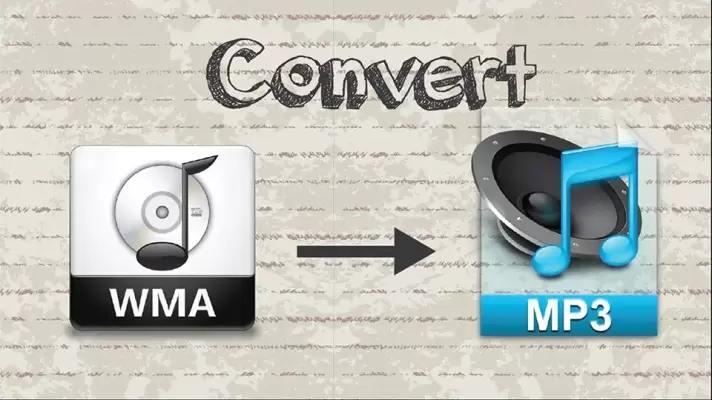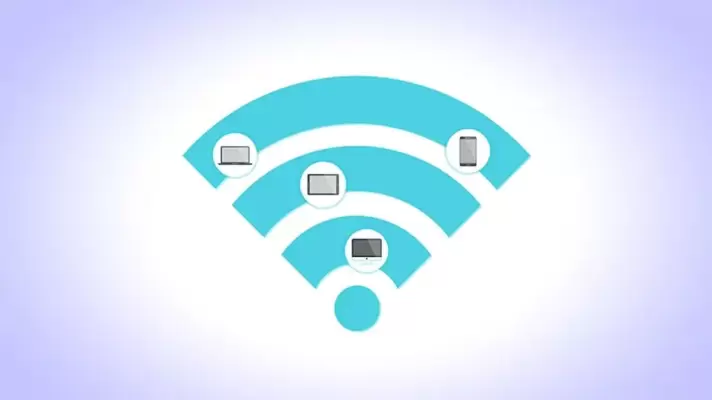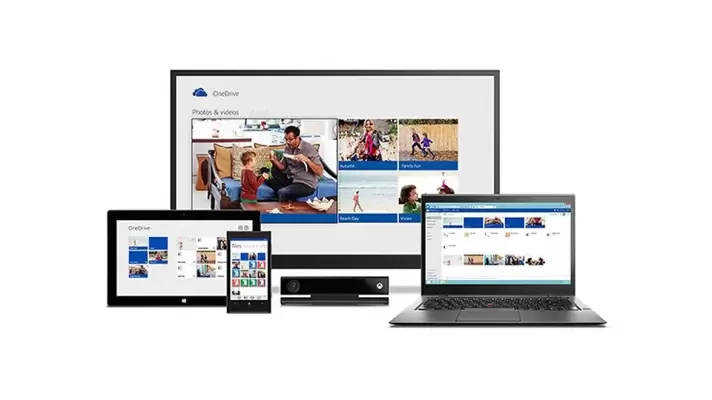در ویندوز ۱۰ اجرای خودکار نرمافزارها و حتی اپلیکیشنها در شروع به کار ویندوز امکانپذیر است. میتوانید نرمافزارهای دستاپی و حتی اپلیکیشنهای ویندوز ۱۰ که در حقیقت از فروشگاه مایکروسافت یا ویندوز استور دانلود شدهاند را پس از بوت شدن ویندوز، به صورت خودکار اجرا کنید.
در این مقاله به روش اجرای خودکار برنامهها در استارتآپ ویندوز ۱۰ میپردازیم که امور تکراری روزمره را تسریع میکند.